显示器hdmi音频输出 HDMI声音输出设置教程
发布时间:2024-02-06 10:15:24 浏览数:
随着科技的不断发展,显示器已经成为我们日常生活中不可或缺的一部分,而对于使用HDMI接口的显示器来说,我们经常会遇到一个问题,那就是如何设置HDMI音频输出。HDMI声音输出设置教程就是为了解决这个问题而生。通过这个教程,我们可以轻松地将音频信号从显示器传输到扬声器或耳机,让我们在享受高清画面的同时,也能获得高质量的音效。接下来我们将详细介绍HDMI声音输出设置的步骤和注意事项,让您轻松掌握这一技巧。
操作方法:
1.点击开始——控制面板——选择硬件和声音——找到声音选项——管理音频设备。打开音频设备界面。
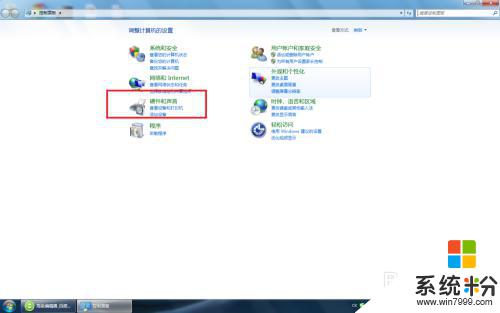
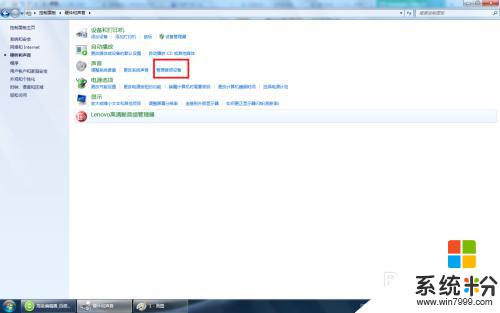
2.在音频设备管理界面——选择播放——选择带有HDMI标识的播放设备为默认设备。这样就能正常把电脑声音通过HDMI输出到音响了。

3.一定要把HDMI线把电脑和音响连接起来,如果音响没有HDMI接口。要找 一个HDMI接线转换器。

以上就是显示器HDMI音频输出的全部内容,如果还有不清楚的用户,可以根据小编提供的方法来操作,希望这些信息能够帮助到大家。